如何在ECharts中使用日历图展示时间数据
小伙伴们有没有觉得学习文章很有意思?有意思就对了!今天就给大家带来《如何在ECharts中使用日历图展示时间数据》,以下内容将会涉及到,若是在学习中对其中部分知识点有疑问,或许看了本文就能帮到你!
如何在ECharts中使用日历图展示时间数据
ECharts(百度开源的JavaScript图表库)是一种功能强大且易于使用的数据可视化工具。它提供了各种图表类型,包括折线图、柱状图、饼图等。而日历图是ECharts中一个很有特色且实用的图表类型,它可以用来展示与时间相关的数据。本文将介绍如何在ECharts中使用日历图,并提供具体的代码示例。
首先,你需要使用引入ECharts库,并创建一个容器来显示图表。以下是一个简单的HTML文件示例:
<!DOCTYPE html>
<html>
<head>
<meta charset="utf-8">
<title>ECharts 日历图示例</title>
<script src="https://cdn.jsdelivr.net/npm/echarts/dist/echarts.min.js"></script>
</head>
<body>
<div id="chart" style="width: 100%; height: 600px;"></div>
<script>
// 在这里编写JavaScript代码
</script>
</body>
</html>接下来,你需要准备数据,以便在日历图中展示。数据应该包含时间戳和相应的数值。以下是一个示例数据集:
var data = [
{time: "2022-01-01", value: 10},
{time: "2022-01-02", value: 20},
{time: "2022-01-03", value: 15},
// 其他数据...
];然后,在JavaScript代码部分,你需要进行以下步骤来绘制日历图:
- 创建ECharts实例,并指定图表容器:
var chart = echarts.init(document.getElementById('chart'));- 配置日历图的基本参数(如标题、坐标轴等):
var option = {
title: {
text: '时间数据的日历图示例',
left: 'center'
},
tooltip: {},
calendar: {
left: 'center',
top: 'middle',
orient: 'horizontal',
cellSize: [30, 30],
range: ['2022-01-01', '2022-12-31']
},
series: [{
type: 'heatmap',
coordinateSystem: 'calendar',
data: data
}]
};在上面的示例中,我们设置了日历图的标题为"时间数据的日历图示例",并将日历图放置在中间位置。将cellSize设置为[30, 30],可以控制每个日期方格的大小。使用range来设置图表的时间范围。
- 将配置项应用到图表中:
chart.setOption(option);
最后,你只需要打开HTML文件,就可以看到绘制好的日历图了!
综上所述,使用ECharts的日历图展示时间数据非常简单。你只需要准备好数据,按照上述步骤配置和渲染图表即可。当然,你也可以根据自己的需求调整图表的显示效果和样式。
备注:以上示例仅做演示用,并未提供完整的数据集和完整的代码。在实际应用中,请根据自己的需求进行相应的修改。
希望本文对你理解如何在ECharts中使用日历图展示时间数据有所帮助!
以上就是本文的全部内容了,是否有顺利帮助你解决问题?若是能给你带来学习上的帮助,请大家多多支持golang学习网!更多关于文章的相关知识,也可关注golang学习网公众号。
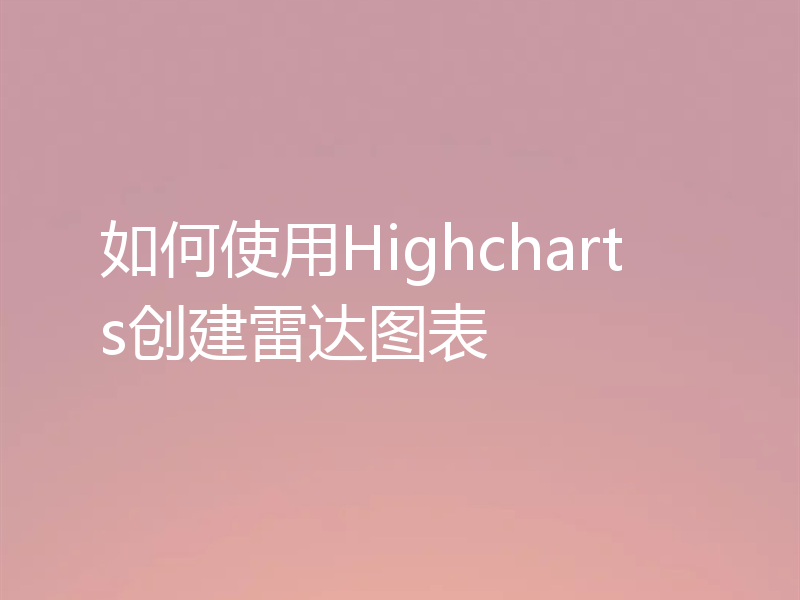 如何使用Highcharts创建雷达图表
如何使用Highcharts创建雷达图表
- 上一篇
- 如何使用Highcharts创建雷达图表
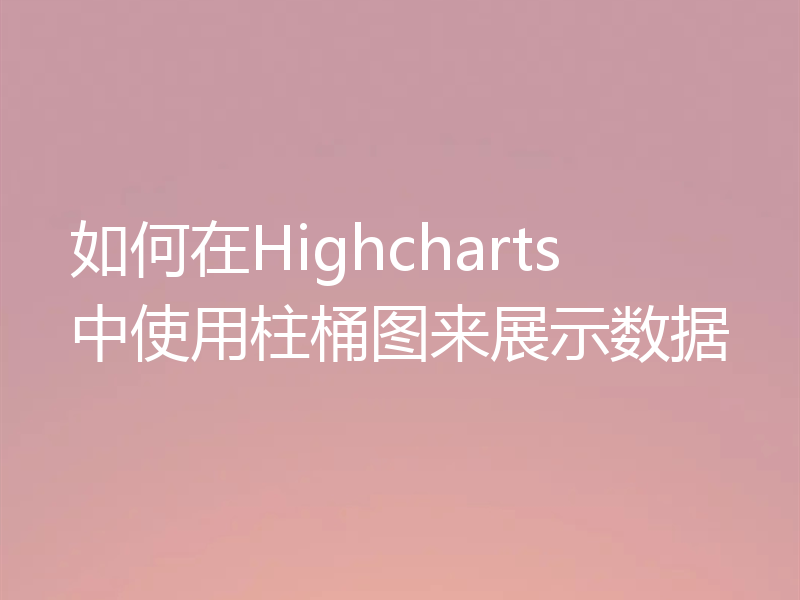
- 下一篇
- 如何在Highcharts中使用柱桶图来展示数据
-

- 文章 · 前端 | 3小时前 |
- HTML目录栏制作方法:锚点导航树形菜单教程
- 102浏览 收藏
-

- 文章 · 前端 | 3小时前 |
- CSS背景图自适应容器填充技巧
- 420浏览 收藏
-

- 文章 · 前端 | 3小时前 |
- MongoDB日期查询方法与注意事项
- 278浏览 收藏
-

- 文章 · 前端 | 3小时前 |
- CSSFlex与MediaQuery响应式实战指南
- 156浏览 收藏
-

- 文章 · 前端 | 4小时前 |
- CSRF原理与令牌添加详解
- 225浏览 收藏
-

- 文章 · 前端 | 4小时前 |
- Flexbox居中间距技巧:gap属性详解
- 250浏览 收藏
-

- 文章 · 前端 | 4小时前 |
- Set与Map算法选择优化指南
- 446浏览 收藏
-

- 文章 · 前端 | 4小时前 | 样式控制 CSS伪类 动态内容 唯一子元素 :only-child
- CSSonly-child选择器使用方法
- 228浏览 收藏
-

- 文章 · 前端 | 4小时前 |
- UTC时间转换技巧与时区处理方法
- 360浏览 收藏
-

- 文章 · 前端 | 4小时前 |
- 回溯法解八皇后问题全解析
- 165浏览 收藏
-

- 前端进阶之JavaScript设计模式
- 设计模式是开发人员在软件开发过程中面临一般问题时的解决方案,代表了最佳的实践。本课程的主打内容包括JS常见设计模式以及具体应用场景,打造一站式知识长龙服务,适合有JS基础的同学学习。
- 543次学习
-

- GO语言核心编程课程
- 本课程采用真实案例,全面具体可落地,从理论到实践,一步一步将GO核心编程技术、编程思想、底层实现融会贯通,使学习者贴近时代脉搏,做IT互联网时代的弄潮儿。
- 516次学习
-

- 简单聊聊mysql8与网络通信
- 如有问题加微信:Le-studyg;在课程中,我们将首先介绍MySQL8的新特性,包括性能优化、安全增强、新数据类型等,帮助学生快速熟悉MySQL8的最新功能。接着,我们将深入解析MySQL的网络通信机制,包括协议、连接管理、数据传输等,让
- 500次学习
-

- JavaScript正则表达式基础与实战
- 在任何一门编程语言中,正则表达式,都是一项重要的知识,它提供了高效的字符串匹配与捕获机制,可以极大的简化程序设计。
- 487次学习
-

- 从零制作响应式网站—Grid布局
- 本系列教程将展示从零制作一个假想的网络科技公司官网,分为导航,轮播,关于我们,成功案例,服务流程,团队介绍,数据部分,公司动态,底部信息等内容区块。网站整体采用CSSGrid布局,支持响应式,有流畅过渡和展现动画。
- 485次学习
-

- ChatExcel酷表
- ChatExcel酷表是由北京大学团队打造的Excel聊天机器人,用自然语言操控表格,简化数据处理,告别繁琐操作,提升工作效率!适用于学生、上班族及政府人员。
- 3204次使用
-

- Any绘本
- 探索Any绘本(anypicturebook.com/zh),一款开源免费的AI绘本创作工具,基于Google Gemini与Flux AI模型,让您轻松创作个性化绘本。适用于家庭、教育、创作等多种场景,零门槛,高自由度,技术透明,本地可控。
- 3417次使用
-

- 可赞AI
- 可赞AI,AI驱动的办公可视化智能工具,助您轻松实现文本与可视化元素高效转化。无论是智能文档生成、多格式文本解析,还是一键生成专业图表、脑图、知识卡片,可赞AI都能让信息处理更清晰高效。覆盖数据汇报、会议纪要、内容营销等全场景,大幅提升办公效率,降低专业门槛,是您提升工作效率的得力助手。
- 3446次使用
-

- 星月写作
- 星月写作是国内首款聚焦中文网络小说创作的AI辅助工具,解决网文作者从构思到变现的全流程痛点。AI扫榜、专属模板、全链路适配,助力新人快速上手,资深作者效率倍增。
- 4555次使用
-

- MagicLight
- MagicLight.ai是全球首款叙事驱动型AI动画视频创作平台,专注于解决从故事想法到完整动画的全流程痛点。它通过自研AI模型,保障角色、风格、场景高度一致性,让零动画经验者也能高效产出专业级叙事内容。广泛适用于独立创作者、动画工作室、教育机构及企业营销,助您轻松实现创意落地与商业化。
- 3824次使用
-
- JavaScript函数定义及示例详解
- 2025-05-11 502浏览
-
- 优化用户界面体验的秘密武器:CSS开发项目经验大揭秘
- 2023-11-03 501浏览
-
- 使用微信小程序实现图片轮播特效
- 2023-11-21 501浏览
-
- 解析sessionStorage的存储能力与限制
- 2024-01-11 501浏览
-
- 探索冒泡活动对于团队合作的推动力
- 2024-01-13 501浏览





